Sehen Sie sich ein Video an oder spielen Sie es ab
Microsoft Stream macht es Mitarbeitern in Organisationen jeder Größe leicht, Videos innerhalb ihrer Organisation über ein einziges und sicheres Portal anzusehen, hochzuladen, freizugeben und zu entdecken.
Sehen Sie sich auf Ihrem PC, Mac oder Mobilgerät an
Es ist ganz einfach, Videos in hervorragender Qualität von Microsoft Stream auf Ihrem PC, Mac oder Mobilgerät anzusehen. Navigieren Sie zu einem Video, indem Sie ein Video-Thumbnail auf Ihrer Homepage oder auf der Such-/Durchsuchen-Seite auswählen, und das Video wird automatisch in Ihrem Browserfenster abgespielt.
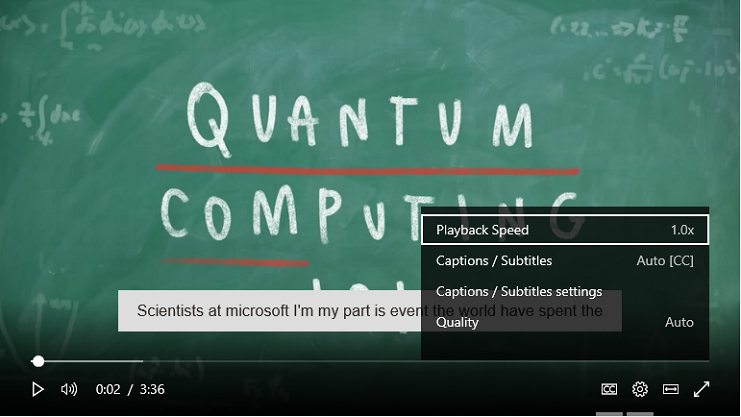
Sie können Ihr Wiedergabeerlebnis steuern, indem Sie die Untertitel ein- oder ausschalten, die Wiedergabegeschwindigkeit ändern oder zwischen dem normalen Modus und dem Theatermodus wechseln.
In einige Videos sind möglicherweise Formulare oder Tests eingebettet. Geben Sie einfach Ihre Antworten ein und klicken Sie anschließend auf Weiter zum Video .
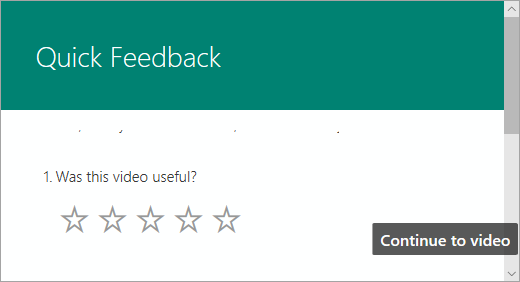
Untertitel ein- oder ausschalten
Wenn ein Video Untertitel hat, können Sie diese während der Wiedergabe ein- oder ausschalten.
Klicken Sie auf das Video, das Sie abspielen möchten.
Klicken Sie auf das CC- Symbol, um Untertitel ein- oder auszuschalten.
Bildunterschriften und Untertitel konfigurieren
Klicken Sie auf das Video, das Sie abspielen möchten.
Klicken Sie auf das Symbol Einstellungen
 und wählen Sie Untertitel/CC-Optionen .
und wählen Sie Untertitel/CC-Optionen . 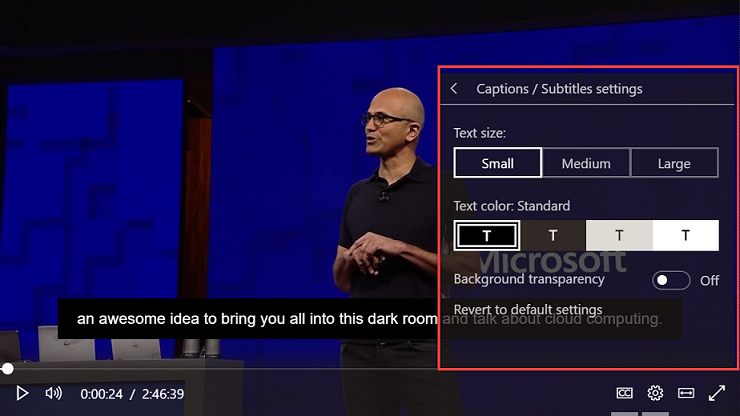
Unterstützte Browser und Plattformen
Stream ist für Microsoft Edge und aktuelle Versionen von Chrome und Safari verfügbar. Die folgende Tabelle zeigt die unterstützten Versionen.
Browser
Betriebssystem
Rand
Windows 10
InternetExplorer 11
Windows 10; Windows 8.1; Windows 7 (Benötigt Flash 30.0.0.154+)
Chrom (neueste)
Windows 10; Android (neueste); Mac OS (neueste)
Safari (neueste
Mac OS (neueste); iOS (neueste)
No comments:
Post a Comment